Paano pagsamahin ang mga PDF file
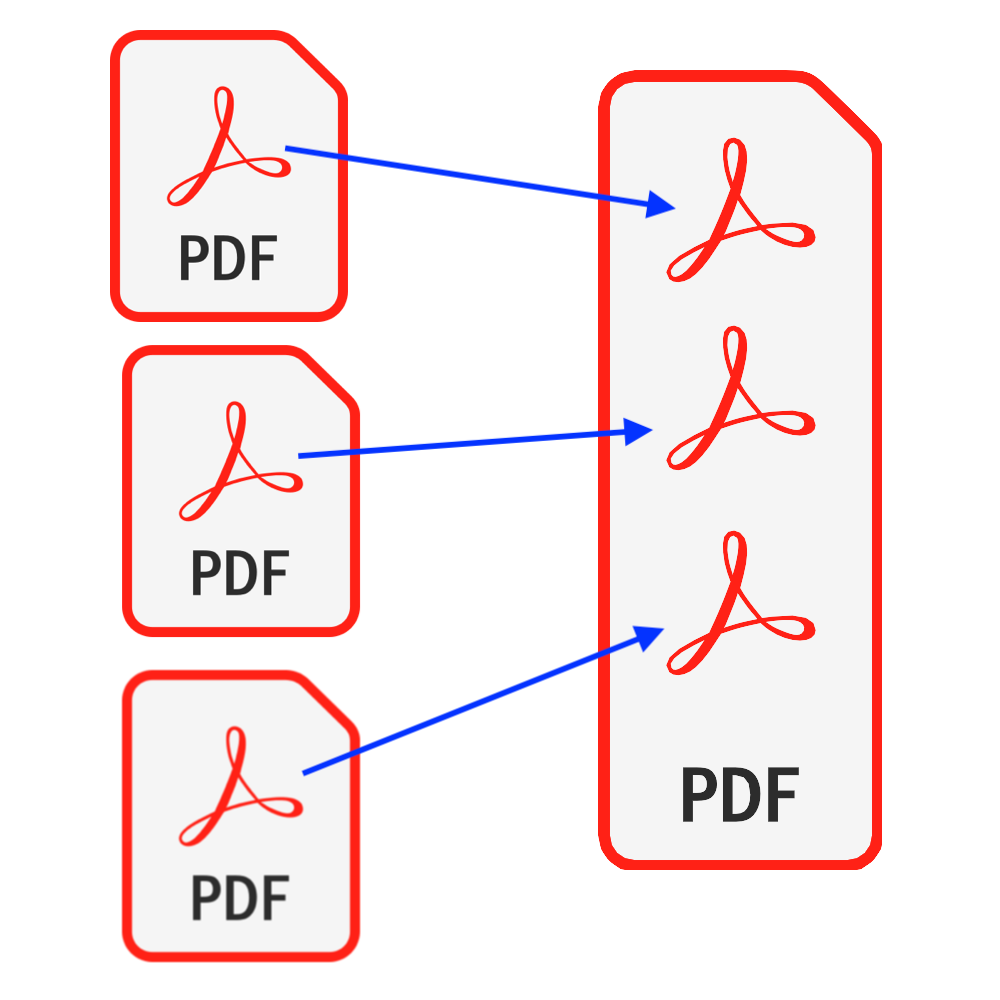
Panimula
Ang PDF ay isa sa pinakakaraniwang ginagamit na mga uri ng dokumento. Sa ilang mga kaso, maaaring hiniling sa iyo na pagsamahin ang iyong mga PDF file sa isang file na PDF bago isumite ito, o maaaring na-scan mo ang isang multi-pahina na dokumento ng papel sa isang bungkos ng mga solong pahina ng mga PDF file at nais mong pagsamahin ang mga ito sa isang solong PDF file . Ang tutorial na ito ay nagbibigay ng isang perpektong solusyon para sa pagsasama-sama ng iyong mga PDF file. Walang software na kailangang mai-install & Hindi mo kailangang magalala tungkol sa pagkompromiso ng seguridad ng iyong mga file.
Mga kasangkapan: Pagsamahin ang PDF. Ang modernong browser tulad ng Chrome, Firefox, Safari, Edge, atbp.
Pagkatugma sa Browser
- Sinusuportahan ng browser ang FileReader, WebAss Assembly, HTML5, BLOB, I-download, atbp.
- Huwag matakot sa mga kinakailangang ito, karamihan sa mga browser sa nakaraang 5 taon ay magkatugma
Mga Hakbang sa Pagpapatakbo
- Una buksan ang iyong web browser at sa pamamagitan ng paggawa ng isa sa mga sumusunod, makikita mo ang browser na nagpapakita ng bawat imahe sa ibaba
- Pagpipilian 1: Ipasok ang sumusunod "https://tl.pdf.worthsee.com/pdf-merge" ipinapakita bilang #1 sa imahe sa ibaba O kaya;
- Pagpipilian 2: Ipasok ang sumusunod "https://tl.pdf.worthsee.com", pagkatapos buksan Pagsamahin ang PDF kasangkapan sa pamamagitan ng pag-navigate "Mga Kasangkapan sa PDF" => "Pagsamahin ang PDF"
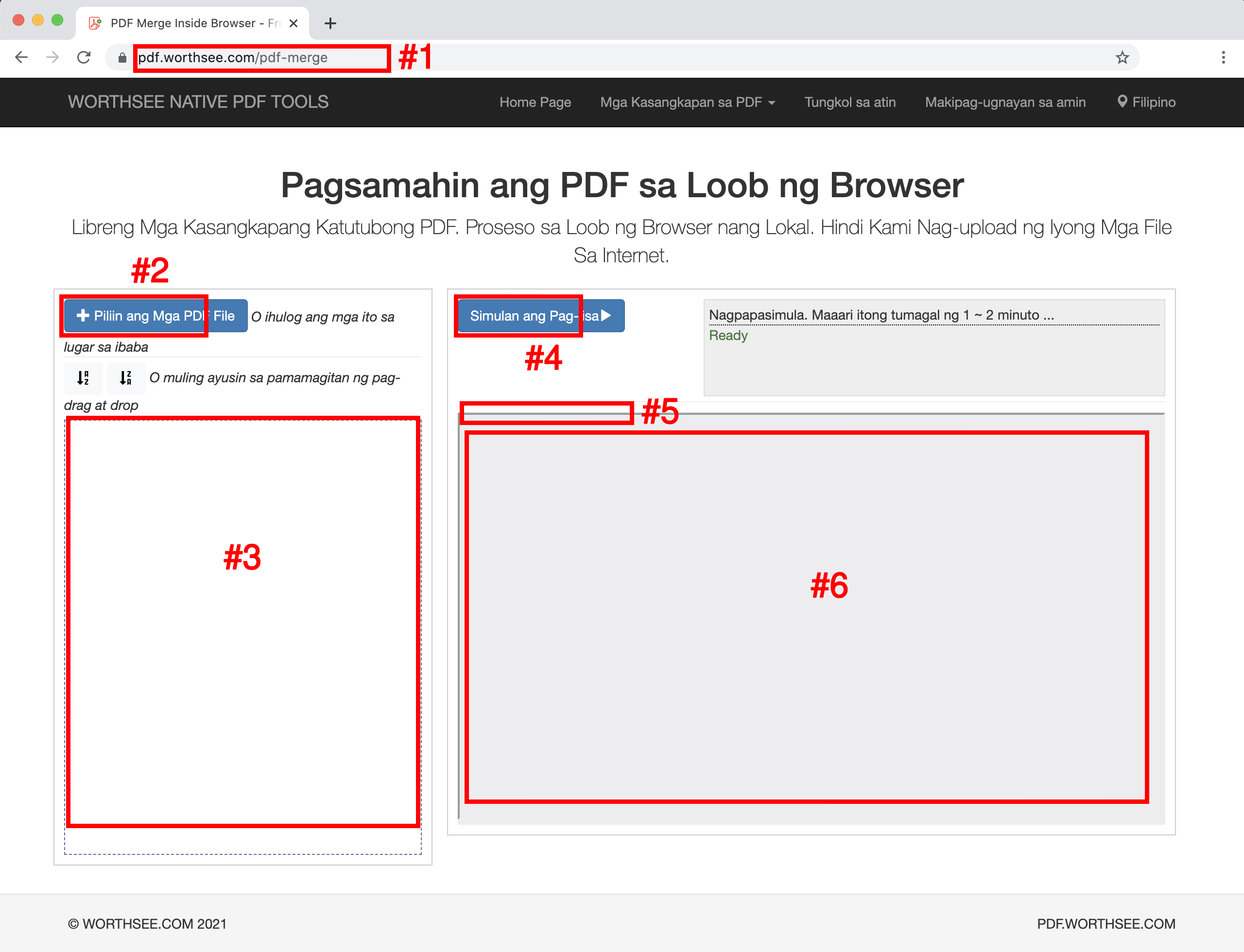
- Mag-click pindutan "Piliin ang Mga PDF File" (ipinapakita bilang pindutan #2 sa itaas na imahe) upang pumili ng mga PDF file
- Maaari kang pumili ng maraming mga file hangga't gusto mo at maaari kang pumili ng maraming beses hangga't gusto mo.
- Ang iyong napiling mga file ay ipapakita sa kahon #3
- I-drag at i-drop ang mga file upang ayusin ang mga ito sa pagkakasunud-sunod na nais mo ang mga ito sa pinagsamang file na pdf
- Mag-click pindutan "Simulan ang Pag-iisa" (ipinapakita bilang pindutan #4 sa itaas na imahe) upang simulan ang pagsasama, maaaring tumagal ng ilang oras kung ang mga file ay malaki
- Kapag nakumpleto na ang pagsasama, ipapakita ang pinagsamang file sa posisyon na ipinakita sa imahe #5 tulad ng ipinakita sa itaas na imahe, at maaari mo lamang itong i-click upang mag-download
- Lalabas ang link sa pag-download pagkatapos ng matagumpay na pagsamahin ang mga PDF file
- Sinusuportahan din namin ang preview para sa pinagsamang file, sa kahon na ipinapakita sa imahe #6 tulad ng ipinakita sa itaas na imahe, maaari kang makakuha ng isang mabilis na pagtingin bago ka mag-download
Mga trick para sa pag-uuri-uri ng iyong mga PDF file
- Kopyahin ang lahat ng iyong mga PDF file upang maisama sa isang folder, pagkatapos mag-click piliin ang mga file, mag-navigate sa folder na iyon, at piliin ang lahat ng mga PDF file
- Palitan ang pangalan ng iyong mga PDF file tulad ng 1_PdfFoo.pdf, 2_PdfBar.pdf, ..., pagkatapos pumili ng mga PDF file, i-click ang pindutan "" upang ayusin ang iyong mga file sa pangalan. Narito ang isang halimbawa upang maipakita kung paano ito gumagana
- Ipagpalagay na mayroon kang ilang mga PDF file sa isang folder, at kailangan mong pagsamahin ang mga ito sa isang tukoy na pagkakasunud-sunod, narito ang pagkakasunud-sunod na orihinal sa folder:
- My PDF Folder
 BirthCertificate.pdf
BirthCertificate.pdf CreditReport.pdf
CreditReport.pdf CreditScore.pdf
CreditScore.pdf EmploymentVerificationLetter.pdf
EmploymentVerificationLetter.pdf I-797ApprovalNotice.pdf
I-797ApprovalNotice.pdf LegalEvidenceOfNameChange.pdf
LegalEvidenceOfNameChange.pdf MarriageCertificate.pdf
MarriageCertificate.pdf MortgageStatement.pdf
MortgageStatement.pdf OfficialAppraisal.pdf
OfficialAppraisal.pdf Passport.pdf
Passport.pdf Paystub_1.pdf
Paystub_1.pdf Paystub_2.pdf
Paystub_2.pdf Paystub_3.pdf
Paystub_3.pdf PropertyTax.pdf
PropertyTax.pdf
- Maaari mong palitan ang pangalan ng mga ito ng mga nakaayos na mga unlapi, kaya't iniutos ang mga ito ayon sa nais mo:
- My PDF Folder
 01_1_EmploymentVerificationLetter.pdf
01_1_EmploymentVerificationLetter.pdf 02_1_Passport.pdf
02_1_Passport.pdf 03_1_I-797ApprovalNotice.pdf
03_1_I-797ApprovalNotice.pdf 04_1_BirthCertificate.pdf
04_1_BirthCertificate.pdf 05_1_MarriageCertificate.pdf
05_1_MarriageCertificate.pdf 06_1_Paystub_1.pdf
06_1_Paystub_1.pdf 06_2_Paystub_2.pdf
06_2_Paystub_2.pdf 06_3_Paystub_3.pdf
06_3_Paystub_3.pdf 07_1_LegalEvidenceOfNameChange.pdf
07_1_LegalEvidenceOfNameChange.pdf 08_1_PropertyTax.pdf
08_1_PropertyTax.pdf 09_1_OfficialAppraisal.pdf
09_1_OfficialAppraisal.pdf 10_1_MortgageStatement.pdf
10_1_MortgageStatement.pdf 11_1_CreditReport.pdf
11_1_CreditReport.pdf 11_2_CreditScore.pdf
11_2_CreditScore.pdf
- Pansinin: ang mga napiling mga file ay maaaring hindi ipakita bilang kanilang orihinal na pagkakasunud-sunod, maaaring basahin ng browser ang mga ito nang kahanay, upang ang mas maliit ay may kaugaliang lumitaw sa harap. Maaaring kailanganin mong i-click ang pindutan "" upang ayusin nang manu-mano ang iyong mga file
Magsaya at inaasahan na makakatulong ang tutorial na ito
- Kung nakatagpo ka ng anumang mga problema, mangyaring tingnan ang aming mga pahina ng FAQ, kung hindi ito makakatulong, mangyaring ipaalam sa amin Makipag-ugnayan sa amin